- Del 1. Hur man visar batteriprocent på iPhone via Inställningar-appen
- Del 2. Hur man visar batteriprocent på iPhone via kontrollcenter
- Del 3. Hur man visar batteriprocent på iPhone via låsskärm
- Del 4. Bonustips - FoneLab iOS-systemåterställning
- Del 5. Vanliga frågor om hur man visar batteriprocent på iPhone
fixa iPhone / iPad / iPod från DFU-läge, återställningsläge, Apple-logotyp, hörlursläge etc. till normalt tillstånd utan dataförlust.
Hur man visar batteriprocent på iPhone med några få klick
 Uppdaterad av Lisa Ou / 07 augusti 2023 15:20
Uppdaterad av Lisa Ou / 07 augusti 2023 15:20Hälsningar! Jag undrade varför batteriprocenten på den övre skärmen på min iPhone inte visas. Jag kan inte beräkna timmar eller minuter tills när kan jag fortfarande använda min telefon innan jag laddar den. Snälla hjälp mig att lära mig hur man visar batteriprocent på iPhone. Jag vill se batteriet i min iPhone. Tack så mycket på förhand, och jag är villig att vänta på svar från era killar!
Vi känner din iver att se batteriprocenten på din iPhone. Bläddra gärna i det här inlägget. Vi listade de ledande och enklaste metoderna som du kan använda, plus bonustips! Vänligen scrolla ner nedan för mer information.
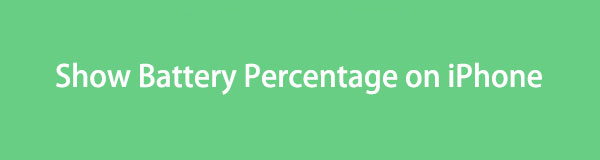

Guide Lista
- Del 1. Hur man visar batteriprocent på iPhone via Inställningar-appen
- Del 2. Hur man visar batteriprocent på iPhone via kontrollcenter
- Del 3. Hur man visar batteriprocent på iPhone via låsskärm
- Del 4. Bonustips - FoneLab iOS-systemåterställning
- Del 5. Vanliga frågor om hur man visar batteriprocent på iPhone
FoneLab gör att du kan fixa iPhone / iPad / iPod från DFU-läge, återställningsläge, Apple-logotyp, hörlursläge etc. till normalt tillstånd utan förlust av data.
- Fixa funktionshindrade iOS-systemproblem.
- Extrahera data från inaktiverade iOS-enheter utan dataförlust.
- Det är säkert och enkelt att använda.
Del 1. Hur man visar batteriprocent på iPhone via Inställningar-appen
Batteriprocenten för iPhone-modeller med hemknappar visas inte automatiskt. Om så är fallet kan du aktivera det själv om batteriprocenten inte visas högst upp på skärmen. För att göra det behöver du bara använda appen iPhone Settings. Om din iPhone har en hemknapp är den här metoden för dig! Se den detaljerade handledningen nedan om hur inställningarna visar iPhone-batteriprocenten.
steg 1Vänligen starta Inställningar ikonen på din iPhone. Efter det kommer du att se de inställningar och anpassningar du kan utföra på din telefon. Svep nedåt och leta upp Batteri ikon. Tryck på ikonen när du ser den.
steg 2Överst ser du Batteriprocent knapp. Skjut dess reglage åt höger eller tryck på den för att aktivera den. Du måste lämna den i grön färg. Efter det kommer du att se din iPhones exakta återstående batteriprocent.
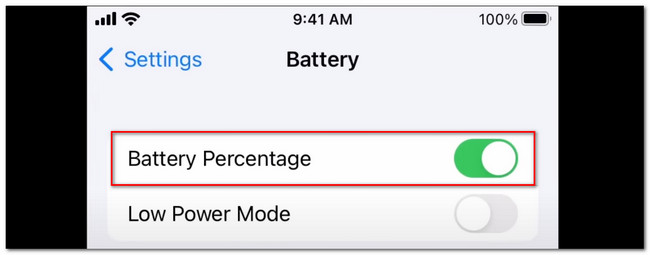
Del 2. Hur man visar batteriprocent på iPhone via kontrollcenter
Om din iPhone inte har någon hemknapp, bara Face ID, är den här metoden för dig! Det är mycket snabbare än metoden ovan. Du behöver bara hitta kontrollcentret på din iPhone. Kan du fortfarande inte föreställa dig det? Låt oss ta en titt på den detaljerade instruktionen nedan om hur man visar batteriprocent på iPhone med hjälp av kontrollcentret. Var god fortsätt.
Väck iPhone-skärmen. Om den har ett lösenord, vänligen ange det korrekt. Efter det sveper du nedåt Control Center på toppen. När du har gjort det kommer batteriprocenten att visas på vänster sida av ikonen.
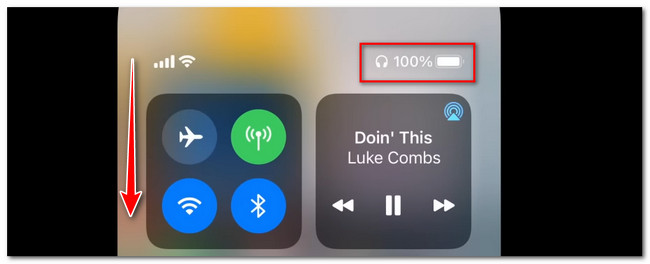
Del 3. Hur man visar batteriprocent på iPhone via låsskärm
Det finns ett annat alternativ för att visa batteriprocenten för din iPhone förutom den övre skärmen. Du kan också se det på låsskärmen på din iPhone. Att lägga till det som en widget kan göra det möjligt!
Den här funktionen är dock endast tillgänglig på iOS 17-versionen. Om din telefon inte stöder iOS 17-versionen kan du inte lägga till batteriprocenten på iPhone-widgeten. Om du föredrar att lägga till batteriprocenten på skärmen på din iPhone, följ de detaljerade stegen nedan.
steg 1Tryck och håll ner låsskärmen på din iPhone. Vänta tills du ser redigeringsgränssnittet på din telefon. Du kan välja vilken tapet du vill ha. Tryck på skräddarsy knappen längst ner. Efter det kommer du att se andra alternativ för din iPhone-skärm.
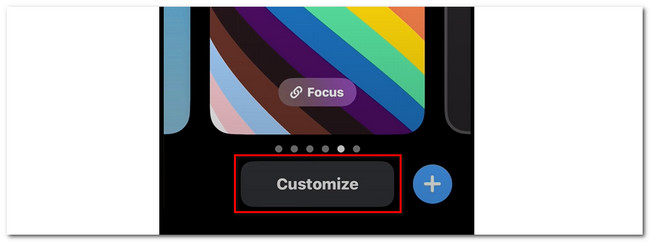
steg 2Vänligen tryck på plusikonen i widgetsektionen. De Lägg Widgets avsnittet visas längst ned. Leta upp iPhone batteriprocent ikonen och tryck på den för att lägga till den på din iPhone-låsskärm. Efter det kommer du att se iPhone-batteriprocenten på låsskärmen när du öppnar den.
Del 4. Bonustips - FoneLab iOS-systemåterställning
Här är ett bonustips om du upplever fel på din iPhone. FoneLab iOS System Recovery kan hjälpa dig att fixa 50+ problem på din iPhone! Det inkluderar laddningsproblem, iPhone inaktiverad, iPhone kan inte uppdateras och mer. Denna programvara är tillgänglig på din Mac och Windows operativsystem. Den erbjuder också 2 reparationslägen för att reparera din iPhone. Om du vill använda standardläge är din iPhone-data inget att oroa sig för. De är säkra eftersom programvaran inte raderar dem, inte ens enskilda data. Men om du använder Avancerat läge kommer din iPhone att vara i återställningsläge. I så fall kommer processen att göra det radera all iPhone-data. Säkerhetskopiera din iPhone-data rekommenderas.
FoneLab gör att du kan fixa iPhone / iPad / iPod från DFU-läge, återställningsläge, Apple-logotyp, hörlursläge etc. till normalt tillstånd utan förlust av data.
- Fixa funktionshindrade iOS-systemproblem.
- Extrahera data från inaktiverade iOS-enheter utan dataförlust.
- Det är säkert och enkelt att använda.
Om du lider av dina iPhone-problem, låt oss fixa det med det här verktyget genom att följa de detaljerade stegen nedan.
steg 1Vänligen skaffa först FoneLab iOS System Recovery på din dator. Klicka på knappen Gratis nedladdning i huvudgränssnittet för att göra det. Efter det, vänta tills nedladdningsprocessen är slut och klicka på den nedladdade filen längst ned i huvudgränssnittet. Ställ in det och klicka på knappen Installera för att starta verktyget automatiskt.
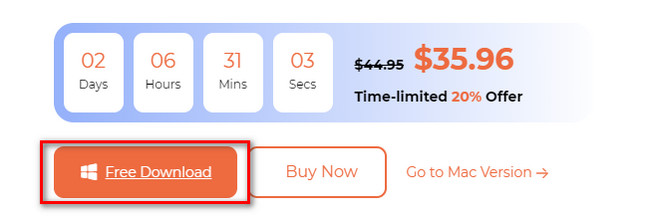
steg 2Vänligen klicka på iOS-systemåterställning knappen till höger för att se verktyg för att reparera din iPhone. Programvaran leder dig till skärmen som listar de 50+ problem som stöds på din iPhone. Vänligen kryssa i Start knappen i det nedre högra hörnet av verktyget efteråt.
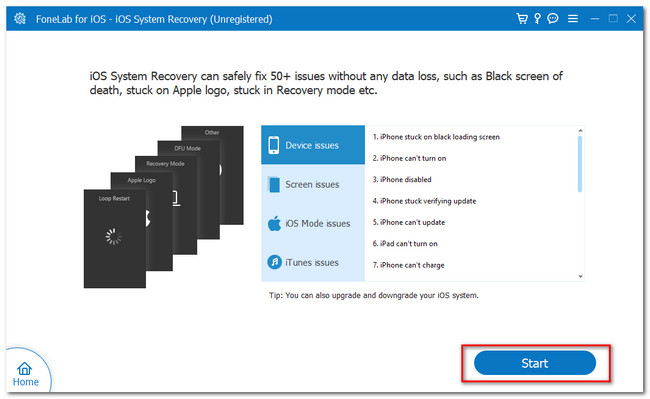
steg 3Välj den reparationstyp du vill ha för din iPhone. Välj mellan standardläget och avancerat läge. Vi antar att du redan känner till funktionerna för de två reparationslägen som detta verktyg erbjuder. Efter det klickar du på Bekräfta knapp. Programvaran leder dig till datorns andra skärm efteråt.
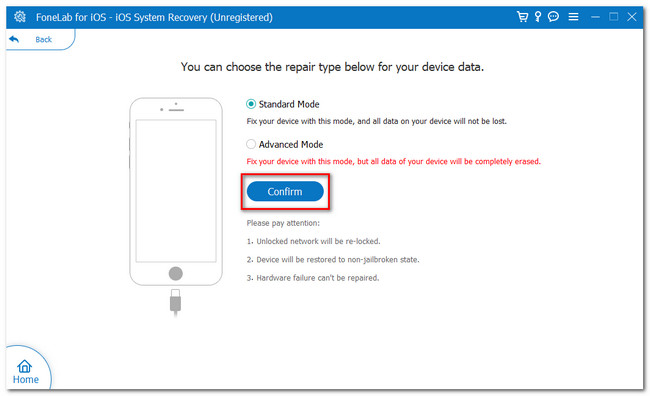
steg 4På anslutningsgränssnittet för programvaran, följ instruktionerna på skärmen baserat på din iPhone-modell. Efter det klickar du på Reparera or Optimera knappen på nästa skärm. Verktyget kommer att bearbeta din telefon i några sekunder. Efter den reparationsprocessen kopplar du bort iPhone från datorn på ett säkert sätt.
Del 5. Vanliga frågor om hur man visar batteriprocent på iPhone
1. Vad drar mest batteri på iPhone?
iPhone-batteriet töms mest på grund av skärmens höga ljusstyrka. Det finns tendenser att din iPhone värms upp som orsakar tömningen. Appen som körs i bakgrunden på din iPhone och dess aktiviteter kan också göra att iPhone-batteriet laddas ur.
2. Laddar iPhones långsammare på batterisparare?
Faktiskt nej. Batterisparläget för iPhone påverkar inte den tid du kommer att använda på att ladda den. De faktorer som kan långsammare ladda din iPhone är batteriets hälsa och laddaren du använder.
Vi hoppas att vi har gett alla lösningar du vill lära dig för att visa batteriprocent på iPhone. Vi hoppas också att du inte möter några svårigheter eller tekniska problem i processen. Dessutom, glöm inte att använda FoneLab iOS System Recovery om du har problem med din iPhone. Ladda ner det nu för att uppleva verktyget!
FoneLab gör att du kan fixa iPhone / iPad / iPod från DFU-läge, återställningsläge, Apple-logotyp, hörlursläge etc. till normalt tillstånd utan förlust av data.
- Fixa funktionshindrade iOS-systemproblem.
- Extrahera data från inaktiverade iOS-enheter utan dataförlust.
- Det är säkert och enkelt att använda.
